rac_第二个节点重启后无法启动实例:磁盘组dismount问题
rac第二个节点重启后无法启动实例:磁盘组dismount问题 实验案例: 实验环境:CentOS 6.4、Oracle 11.2.0.1 现象重演: 1. 重启第二节点服务器 2. 手工启动第二节点实例,报错 [root@node2 ~]# su - oracle[oracle@node2 ~]$ sqlplus /as sysdbaSQL*Plus: Re
rac第二个节点重启后无法启动实例:磁盘组dismount问题
实验案例:
实验环境:CentOS 6.4、Oracle 11.2.0.1
现象重演:
1. 重启第二节点服务器
2. 手工启动第二节点实例,报错
1 2 3 4 5 6 7 8 |
|
启动数据库报错如下:
1 2 3 4 5 6 7 8 9 |
|
根据上面的错误,锁定到ORA-15001错误,这是代表有磁盘组没有mount,于是按照这个思路进行查看。
3. grid用户下,查看磁盘组状态
1 2 3 4 5 6 7 8 9 10 11 12 13 14 15 16 17 18 19 |
|
可以发现,DG1、RCY1磁盘组处于dismounted状态,于是手工启动到mount状态,如下操作:
4. 启动磁盘组到mount状态
需要注意,对磁盘组操作时,需要使用sysasm用户,该用户有对磁盘组操作的权限,如下:
1 2 3 4 5 6 7 8 9 10 11 12 13 14 15 16 17 18 19 20 21 22 23 24 25 26 27 28 29 30 31 32 33 34 35 36 37 38 39 40 41 42 43 44 45 46 47 48 49 50 |
|
至此,由于磁盘组处于dismount状态引起的单节点实例无法启动问题,解决。

핫 AI 도구

Undresser.AI Undress
사실적인 누드 사진을 만들기 위한 AI 기반 앱

AI Clothes Remover
사진에서 옷을 제거하는 온라인 AI 도구입니다.

Undress AI Tool
무료로 이미지를 벗다

Clothoff.io
AI 옷 제거제

AI Hentai Generator
AI Hentai를 무료로 생성하십시오.

인기 기사

뜨거운 도구

메모장++7.3.1
사용하기 쉬운 무료 코드 편집기

SublimeText3 중국어 버전
중국어 버전, 사용하기 매우 쉽습니다.

스튜디오 13.0.1 보내기
강력한 PHP 통합 개발 환경

드림위버 CS6
시각적 웹 개발 도구

SublimeText3 Mac 버전
신 수준의 코드 편집 소프트웨어(SublimeText3)

뜨거운 주제
 7376
7376
 15
15
 1628
1628
 14
14
 1355
1355
 52
52
 1267
1267
 25
25
 1216
1216
 29
29
 Samsung s24Ultra 전화를 다시 시작하는 방법은 무엇입니까?
Feb 09, 2024 pm 09:54 PM
Samsung s24Ultra 전화를 다시 시작하는 방법은 무엇입니까?
Feb 09, 2024 pm 09:54 PM
Samsung S24 Ultra 휴대폰을 사용할 때 가끔 문제가 발생하거나 장치를 재설정해야 할 수 있습니다. 이 경우 전화를 다시 시작하는 것이 일반적인 해결 방법입니다. 그러나 단계에 대해 잘 모르면 혼란스러울 수 있습니다. 하지만 걱정하지 마세요. Samsung S24 Ultra 휴대폰을 올바르게 다시 시작하는 방법을 알려 드리겠습니다. Samsung s24 Ultra를 다시 시작하는 방법 1. 제어 메뉴를 불러와 종료: 삼성 화면 상단에서 아래로 밀어 바로가기 도구 메뉴를 불러오고, 전원 아이콘(호와 수직선의 조합)을 클릭하여 종료합니다. 종료 및 다시 시작 선택 인터페이스를 실행하려면 그냥 다시 시작을 클릭합니다. 2. 종료하려면 키 조합을 사용합니다. 볼륨 키와 전원 키를 길게 눌러 종료 및 다시 시작 선택 메뉴를 불러오고 클릭하여 종료를 선택합니다. 길게 누르면
 VirtualBox 고정 디스크를 동적 디스크로 또는 그 반대로 변환
Mar 25, 2024 am 09:36 AM
VirtualBox 고정 디스크를 동적 디스크로 또는 그 반대로 변환
Mar 25, 2024 am 09:36 AM
가상 머신을 생성할 때 디스크 유형을 선택하라는 메시지가 표시되며 고정 디스크 또는 동적 디스크를 선택할 수 있습니다. 고정 디스크를 선택했지만 나중에 동적 디스크가 필요하다는 사실을 깨닫게 된다면 어떻게 될까요? 아니면 그 반대의 경우도 가능합니다. 이번 포스팅에서는 VirtualBox 고정 디스크를 동적 디스크로 또는 그 반대로 변환하는 방법을 살펴보겠습니다. 동적 디스크는 처음에는 크기가 작다가 가상 머신에 데이터를 저장함에 따라 크기가 커지는 가상 하드 디스크입니다. 동적 디스크는 필요한 만큼만 호스트 저장 공간을 차지하므로 저장 공간을 절약하는 데 매우 효율적입니다. 그러나 디스크 용량이 늘어나면 컴퓨터 성능이 약간 영향을 받을 수 있습니다. 고정 디스크와 동적 디스크는 일반적으로 가상 머신에서 사용됩니다.
 wps가 이 객체의 소스 애플리케이션을 시작할 수 없으면 어떻게 해야 합니까?
Mar 13, 2024 pm 09:13 PM
wps가 이 객체의 소스 애플리케이션을 시작할 수 없으면 어떻게 해야 합니까?
Mar 13, 2024 pm 09:13 PM
WPS는 문서, 양식, PPT 등 매우 널리 사용되는 사무용 소프트웨어이며 다중 터미널 동기화를 지원합니다. wps 편집 시 "이 개체에 대한 소스 응용 프로그램을 시작할 수 없습니다"라는 메시지가 나타나는 경우 어떻게 해결합니까? 이 문제는 링크나 파일을 열려고 하지만 해당 소스 응용 프로그램이 더 이상 존재하지 않거나 삭제되었기 때문에 발생할 수 있습니다. 1. WPS 소프트웨어 재설치: WPSOffice를 재설치하여 문제를 해결하고 최신 버전을 사용하고 있는지 확인하십시오. 2. 기본 프로그램 수동 변경: 기본 프로그램을 WPS로 변경해 보십시오. 열려는 파일을 마우스 오른쪽 버튼으로 클릭하고 "다음으로 열기"를 선택한 다음
 WallpaperEngine을 시작할 때 무엇을 선택해야 합니까?
Mar 19, 2024 am 08:49 AM
WallpaperEngine을 시작할 때 무엇을 선택해야 합니까?
Mar 19, 2024 am 08:49 AM
wallpaperengine이 시작되면 4가지 옵션이 있습니다. 많은 사용자는 wallpaperengine을 시작할 때 무엇을 선택해야 할지 모릅니다. 일반적으로 wallpaperengine이 시작되면 첫 번째 옵션인 32비트 시작을 선택합니다. wallpaperengine을 시작할 때 무엇을 선택해야 합니까? 답변: 32비트로 시작하세요. 1. 일반적으로 wallpaperengine이 시작되면 첫 번째 항목인 32비트 시작을 선택합니다. 2. wallpaperengine이 시작되면 4가지 옵션이 있습니다: 32비트 시작, 64비트 시작. 3. 32비트 시작: 일반적으로 권장되는 옵션이며 대부분의 사용자에게 적합합니다. 4. 64비트 시작: 시스템이 64비트를 지원하는 경우 이 옵션을 선택할 수 있습니다.
 Apple 듀얼 시스템의 부팅 우선순위를 설정하는 방법
Feb 19, 2024 pm 06:49 PM
Apple 듀얼 시스템의 부팅 우선순위를 설정하는 방법
Feb 19, 2024 pm 06:49 PM
기술이 계속 발전함에 따라 다양한 운영 체제를 사용해야 하는 필요성이 점점 더 일반화되고 있습니다. Apple 사용자의 경우 때로는 macOS 및 Windows와 같이 하나의 장치에 두 가지 다른 운영 체제를 설치하고 사용해야 할 수도 있습니다. 이 경우 이중 시스템의 시작 순서를 설정하는 것이 특히 중요합니다. 이 문서에서는 장치를 켤 때 먼저 듀얼 시스템을 시작하도록 Apple 장치를 설정하는 방법을 소개합니다. 먼저, 두 운영 체제가 모두 Apple 장치에 성공적으로 설치되었는지 확인해야 합니다. 이 Apple에서는 BootCamp를 사용할 수 있습니다.
![VirtualBox에서 디스크 크기를 늘리는 방법 [가이드]](https://img.php.cn/upload/article/000/887/227/171064142025068.jpg?x-oss-process=image/resize,m_fill,h_207,w_330) VirtualBox에서 디스크 크기를 늘리는 방법 [가이드]
Mar 17, 2024 am 10:10 AM
VirtualBox에서 디스크 크기를 늘리는 방법 [가이드]
Mar 17, 2024 am 10:10 AM
사전 정의된 디스크 크기에 더 많은 데이터를 저장할 공간이 없는 상황이 자주 발생합니까? 이후 단계에서 더 많은 가상 컴퓨터 하드 디스크 공간이 필요한 경우 가상 하드 디스크와 파티션을 확장해야 합니다. 이번 포스팅에서는 VirtualBox에서 디스크 크기를 늘리는 방법에 대해 알아 보겠습니다. VirtualBox에서 디스크 크기 늘리기 항상 문제가 발생할 가능성이 있으므로 이러한 작업을 수행하기 전에 가상 하드 디스크 파일을 백업하는 것이 중요합니다. 항상 백업을 해 두는 것이 좋습니다. 그러나 프로세스는 일반적으로 잘 작동하므로 계속하기 전에 컴퓨터를 종료했는지 확인하십시오. VirtualBox에서 디스크 크기를 늘리는 방법에는 두 가지가 있습니다. CL을 사용하여 GUI를 사용하여 VirtualBox 디스크 크기 확장
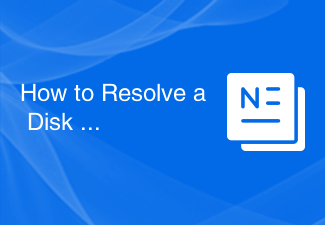 디스크 읽기 오류를 해결하는 방법
Feb 19, 2024 pm 02:39 PM
디스크 읽기 오류를 해결하는 방법
Feb 19, 2024 pm 02:39 PM
제목: "Adiskreaderroroccurred" 오류 해결 방법 단어 수: 1470 소개: 컴퓨터를 사용하는 과정에서 다양한 오류가 발생할 수 있습니다. 그중 하드 디스크 읽기 오류는 가장 일반적인 문제 중 하나입니다. 컴퓨터에 "adiskreaderroroccurred"가 표시되면 컴퓨터가 하드 드라이브에서 데이터를 읽을 수 없다는 의미입니다. 이 문제로 인해 문제가 발생할 수 있지만 다행히도 몇 가지 방법이 있습니다.
 Linux에서 서비스를 다시 시작하는 올바른 방법은 무엇입니까?
Mar 15, 2024 am 09:09 AM
Linux에서 서비스를 다시 시작하는 올바른 방법은 무엇입니까?
Mar 15, 2024 am 09:09 AM
Linux에서 서비스를 다시 시작하는 올바른 방법은 무엇입니까? Linux 시스템을 사용하다 보면 서비스를 다시 시작해야 하는 상황이 자주 발생하지만, 서비스를 다시 시작할 때 서비스가 실제로 중지되지 않거나 시작되지 않는 등의 문제가 발생할 수도 있습니다. 따라서 서비스를 다시 시작하는 올바른 방법을 익히는 것이 매우 중요합니다. Linux에서는 일반적으로 systemctl 명령을 사용하여 시스템 서비스를 관리할 수 있습니다. systemctl 명령은 systemd 시스템 관리자의 일부입니다.




